
Мазмуну:
- Автор John Day [email protected].
- Public 2024-01-30 10:41.
- Акыркы өзгөртүү 2025-01-23 14:52.



Салам достор, Чыгармачылык шаңына кайра кош келиңиз.
Бул жерде мен бардык окуучулар үчүн LED чийүү көчүрмөсүн жасайм.
Бул үчүн сизге 15 LED жана акрил барак керек. Сиз акрил баракты жабыштырып, анын ичине LED панелин коюуңуз керек.
1 -кадам: LED туташуусу



Светодиоддордун 15 санын алыңыз жана бул диоддорду сүрөт боюнча параллелдүү туташтырыңыз.
Биринчиден, сиз светодиоддордун кошумча зымын кесип, анан бул 15 светодиодду ширетүү үчүн ширетүүчү жана калай зымды алышыңыз керек.
2 -кадам: Зым менен туташуу


Андан кийин бир кара жана кызыл изоляцияланган зымды жана светодиоддун терс жана оң уюлуна алып келиңиз.
Андан кийин эки кичирейүүчү түтүктү алыңыз жана кыска туташуудан коргоңуз.
3 -кадам: Заряддоо модулу туташуусу



Андан кийин 3.7 Вольттогу кубаттоо модулун алыңыз жана экинчисин кара жана кызыл зымды терс жана позитивдүү кылып ширетиңиз.
Андан кийин Data кабелин ушул заряддоо модулуна жана OTG пинин смартфонуңузга туташтырып, бирге туташтырыңыз.
Эгер туташууңуз идеалдуу болсо, анда жарыктар күйөт.
4 -кадам: PAD жасаңыз




30 Х 26 см өлчөмүндөгү бир тунук акрил баракты алып, арткы жана алдыңкы капталынан корголгон капкакты алыңыз.
5 -кадам: Диффузия диоддорун жылтыратуу



Бир кичинекей казан айнек кагазды алып, акрил барактын алдыңкы жагын жылтыратыңыз.
Жылтыратуу учурунда сиз полировканын жакшыраак же жакшы эместигин текшеришиңиз керекпи?
6 -кадам: Бир көбүк барагын чаптаңыз


Таза клейди жана 30X26 см өлчөмүндөгү ак баракты алыңыз жана бул көбүк баракты акрил барактын арт жагына чаптаңыз.
7 -кадам: Биргелешкен алкак



4 X 26 см кара акрил барактан эки казан алыңыз.
Андан кийин ачык акрил баракты кара барактын аягына жабыштырыңыз.
8 -кадам: LED панелин орнотуу




Биз жасап жаткан LED панелин алып, аны кара акрил барактын ичине коюңуз.
Андан кийин экинчи акрил баракты колдонуп капкак менен камсыз кылыңыз.
9 -кадам: ырахат алыңыз
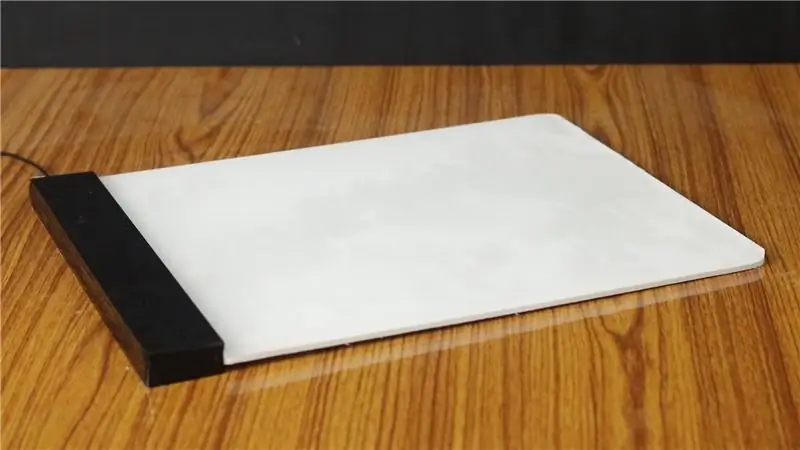
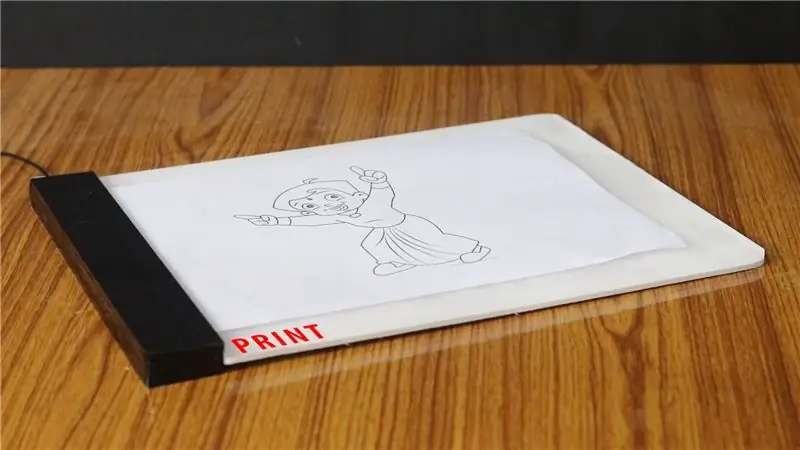

Сиздин LED көчүрүү аянтчаңыз колдонууга даяр.
Бир чийме басып чыгарууну жана бир жөнөкөй кагазды алыңыз.
Андан кийин бөлмө жарыгын өчүрүп, LED блокнотун күйгүзүңүз.
Сиз басылган кагаздын сызыктарын көрө аласыз жана так кагазга так тарта аласыз.
Сунушталууда:
Ардуино үчүн чийүү роботун колдонуу менен саат сабактары: 3 кадам

Ардуино үчүн чийме роботун колдонуу коддору боюнча сабактар: Мен өспүрүм кыздардын STEM темаларына кызыгуусуна жардам берүү үчүн семинар үчүн Arduino сүрөт роботун түздүм (караңыз https://www.instructables.com/id/Arduino-Drawing-Robot/ ). Робот ташбака стилиндеги программалоо командаларын колдонуу үчүн иштелип чыккан, мисалы, алдыга (дистанциялык
DIY SnapIno (Arduino Snap Circuits менен жолугушат) + Чийүү: 3 кадам

DIY SnapIno (Arduino Snap Circuits менен жолугушат) + Скретч: Мен 4 жыл мурун уулума Snap схемаларын сатып алгам, мен Arduino менен ойноп жүргөндө. Азыр биз Arduino жана Arduino үчүн Scratch менен иштей баштадык, бирок мен SnapIno'го сонун идея таптым … анын туулган күнүнө же Рождествого алыс болгондуктан, мен чечем
Arduino CNC Plotter (Чийүү машинасы): 10 кадам (Сүрөттөр менен)

Arduino CNC Plotter (СҮРӨТ МАШИНАСЫ): Эй балдар! Менин мурунку үйрөтүүчү " Ардуино тренинг платформаңызды кантип жасоо керек " сизге жакты деп үмүттөнөм. жана сиз жаңысына даярсыз, адаттагыдай эле мен сизди бул кадамды этап -этабы менен жетектөө үчүн кылдым, ушунчалык укмуштуудай кылып
Үн менен башкарылуучу кол чийүү - Ардуино мектебинин долбоору: 4 кадам (сүрөттөр менен)

Үн менен башкарылган тартуучу кол - Ардуино мектебинин долбоору: Бул менин Arduino менен биринчи жолу иштешим жана буга окшогон нерсе менен иштөө, эгер ката кетирсем кечирим сурайм! Мен сүрөт тартуу жана музыка менен алектенген хоббилеримди ойлогондо ушундай ойго келдим. Ошентип, мен муну экөөнү бириктирүүгө аракет кылдым! А сел
LEGO Delta роботун сканерлөө жана чийүү: 7 кадам (сүрөттөр менен)

LEGO Delta роботун сканерлөө жана чийүү: Delta роботун куруу үчүн LEGO NXTти колдонуу
